7 طرق بسيطة لجعل هاتف سامسونج الخاص بك يبدو أقل مللاً

ليس بالضرورة أن يبدو هاتف سامسونج جالاكسي الفاخر مطابقًا تمامًا لأي هاتف آخر في السوق. مع بعض التعديلات البسيطة، يمكنك جعله أكثر خصوصية وأناقة وتميزًا.
روابط الجهاز
ما لم تكن قد عشت تحت صخرة خلال السنوات القليلة الماضية ، فمن المحتمل أنك قمت بالتسوق من خلال تطبيق Wish. منذ أواخر عام 2015 ، كان هذا التطبيق هو المنصة الأولى لتحقيق وفورات استثنائية وبضائع رخيصة الثمن.

بينما لا يزال بعض المستخدمين يشككون في شرعيته وسياسة العملاء ، يعد تطبيق Wish من بين أكثر منصات التجارة الإلكترونية شيوعًا. يجب أن تعلم أن التطبيق شرعي بنسبة 100٪ ولا ينبغي أن تكون هناك أي مشكلة إذا كنت بحاجة إلى إلغاء طلب أو استرداد أموالك.
ترشدك هذه المقالة خلال عملية الإلغاء ، خطوة بخطوة ، وتوفر معلومات حول كيفية استرداد أو إرجاع عنصر.
إلغاء طلب على Wish باستخدام iPhone / Android
عملية الإلغاء على تطبيق iOS و Android Wish بسيطة ومباشرة. الواجهة سهلة الاستخدام ويمكنك بسهولة إلغاء الطلب في أي وقت تريده. ومع ذلك ، يجب أن يتم طلب الإلغاء في غضون ثماني ساعات من تقديم الطلب وإلا فإنك تخاطر بشحن العنصر (العناصر) . في الخطوات أدناه ، تكون المطالبات تلقائية وتعتمد على الحالة. على سبيل المثال ، لن تحصل على خيار استرداد إذا كان العنصر لا يزال في حالة المعالجة. فيما يلي كيفية إلغاء طلب Wish على أجهزة IOS / iPhone و Android.
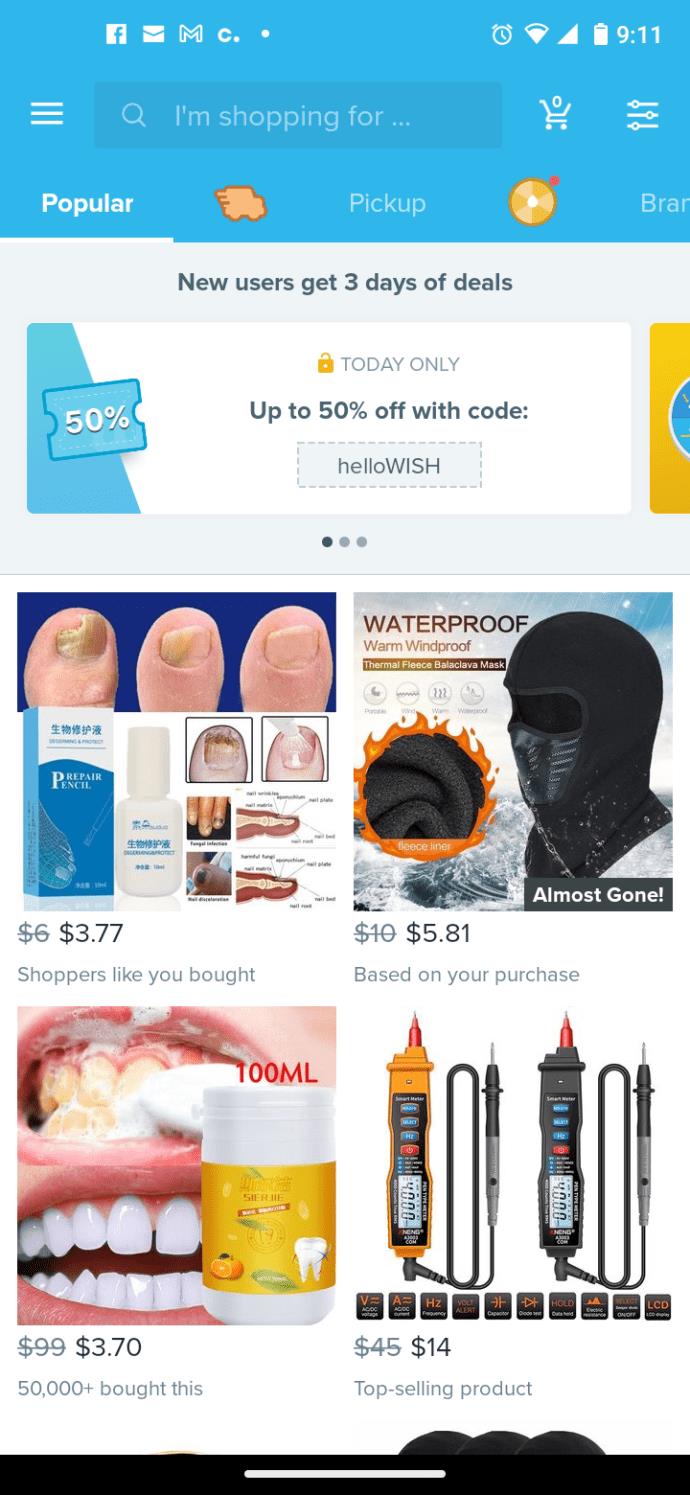
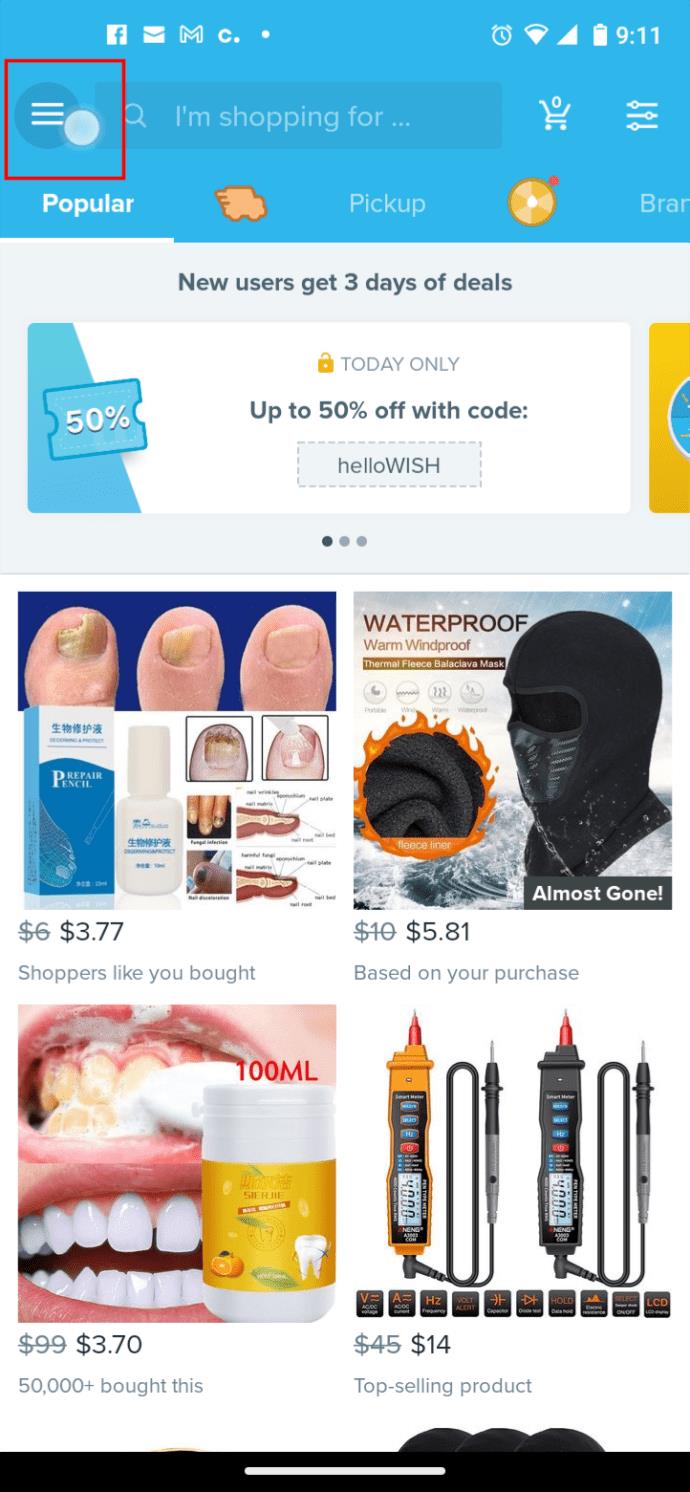
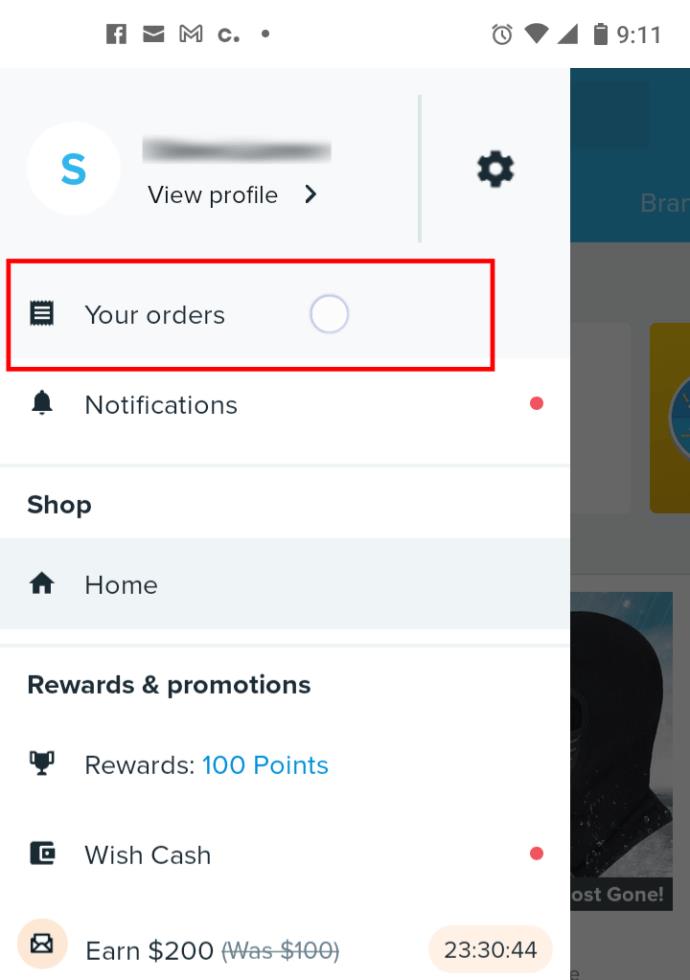
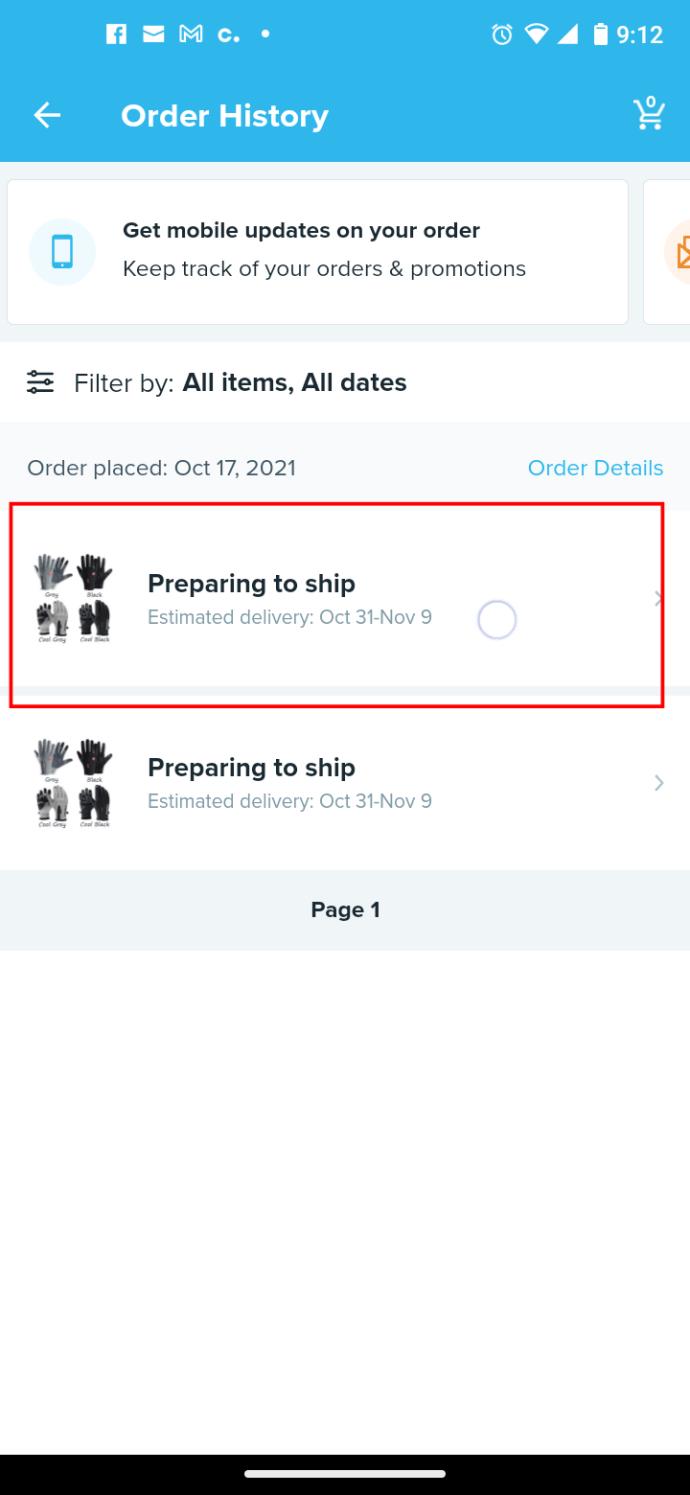
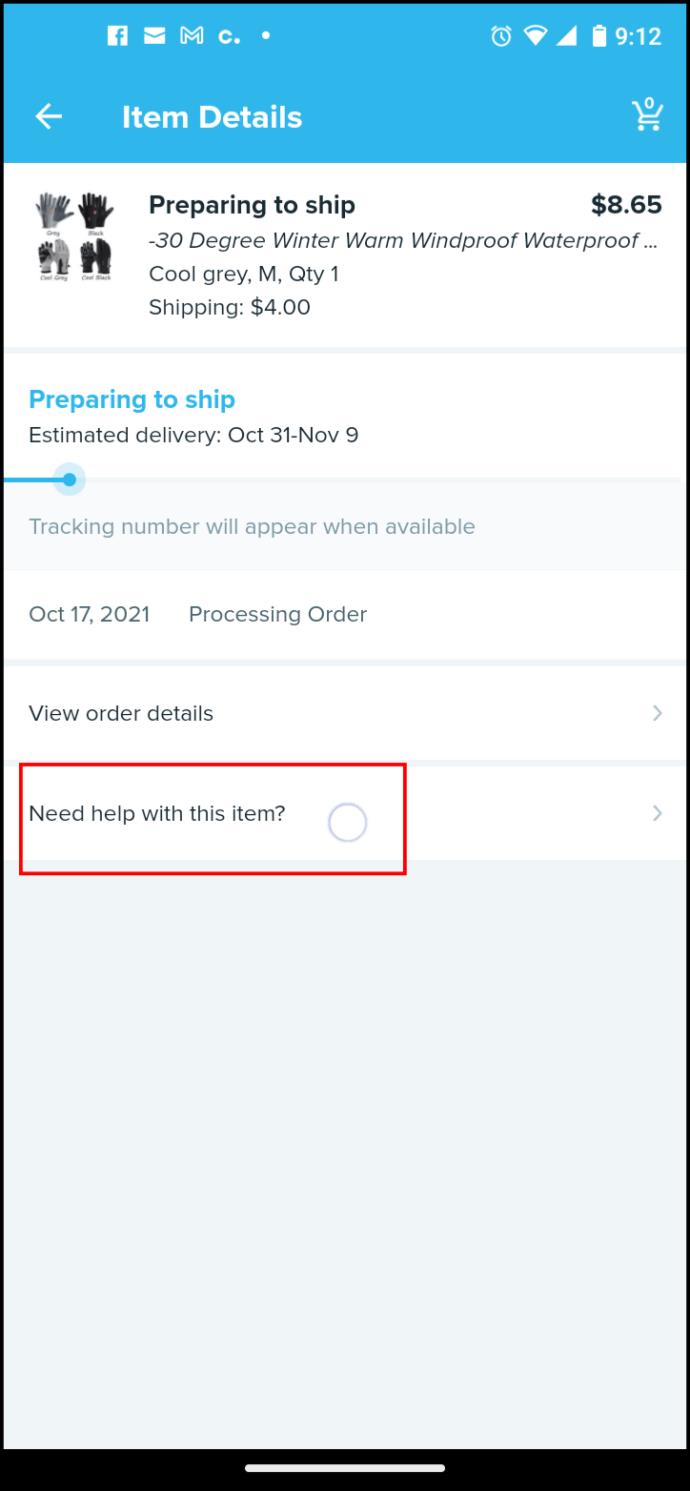
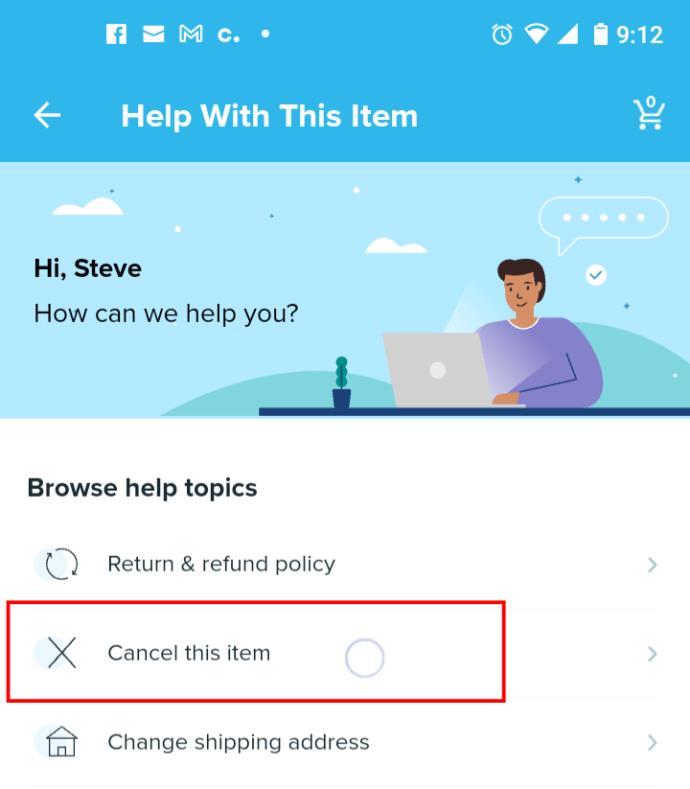
ملاحظة: لا توجد رسوم لإلغاء أي طلب ويتم إرجاعه فورًا عند النقر فوق "أريد إلغاء طلبي".
طلب استرداد Wish باستخدام جهاز iPhone أو Android
نظرًا لوجود فرق بين إلغاء طلب Wish واسترداد الأموال ، تصبح عملية استرداد الأموال هي الخيار التالي. الخطوات الأولية هي نفسها بالنسبة لرد الأموال كما هي للإلغاء ، ثم تتولى الخدمة الآلية المسؤولية وتوجهك / ترشدك. تستند الأسئلة المتاحة إلى الحالة الحالية لحساباتك ، مثل الطلب الجديد ، والطلب الذي تم شحنه ، والطلب الذي لم يتم تسليمه ، وما إلى ذلك ، وإليك كيفية القيام بذلك.
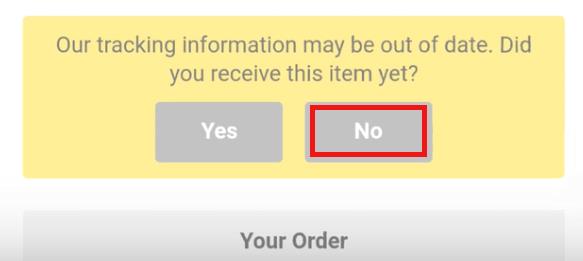
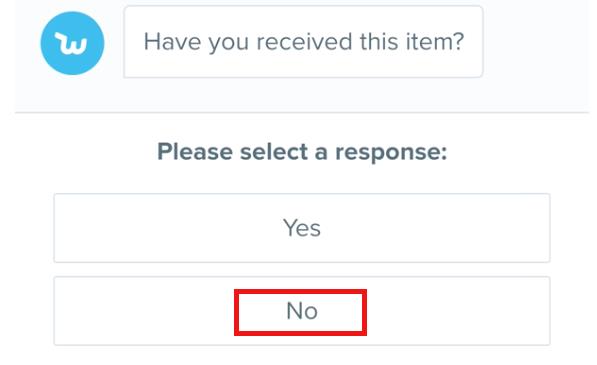

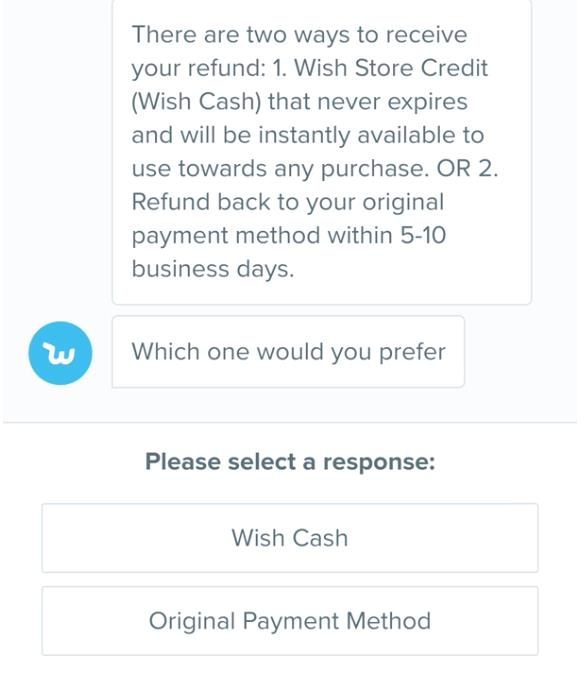
ملاحظة: المبالغ المستردة عبر Wish التي يتم تسليمها على أنها Wish Cash فورية. تستغرق عمليات رد الأموال إلى طريقة الدفع الأصلية من 5 إلى 10 أيام عمل لنشرها.
إرجاع تطبيق Wish
مثل جميع منصات التجارة الإلكترونية ، يحتوي تطبيق Wish على سياسة إرجاع محددة بوضوح تنطبق على معظم المنتجات ، باستثناء البرامج وأقراص DVD أو منتجات النظافة ذات الختم المكسور.
مقارنة بعمليات الإلغاء والمبالغ المستردة ، فإن عملية الإرجاع تستغرق وقتًا طويلاً وقد تؤدي إلى تكلفة إضافية.
كما هو الحال في العديد من منصات التجارة الإلكترونية الأخرى ، لديك 30 يومًا لإعادة العنصر عند استلامه. إذا حصلت على منتج خاطئ أو وصل معيب ، فإن التاجر يغطي تكلفة إعادة الشحن. في أي حالة أخرى ، ستحتاج إلى تغطية رسوم الشحن. مرة أخرى ، كل شيء مؤتمت. ما عليك سوى اتباع التعليمات والإجابة على الأسئلة.
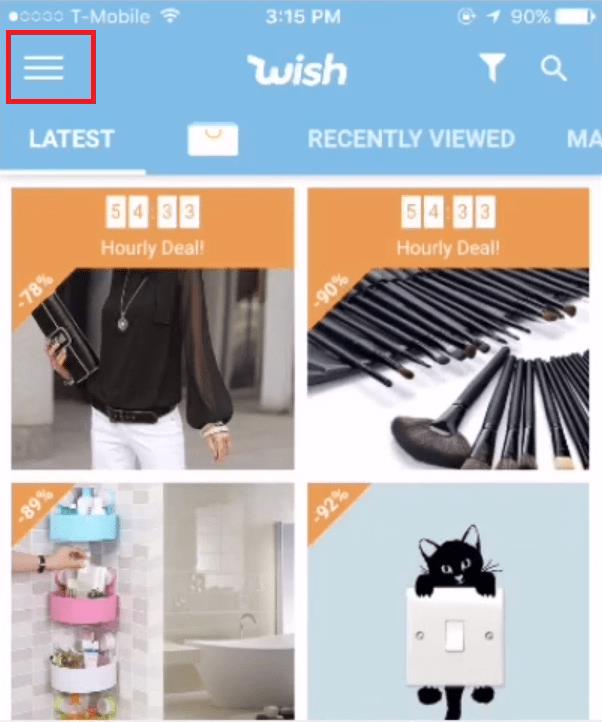
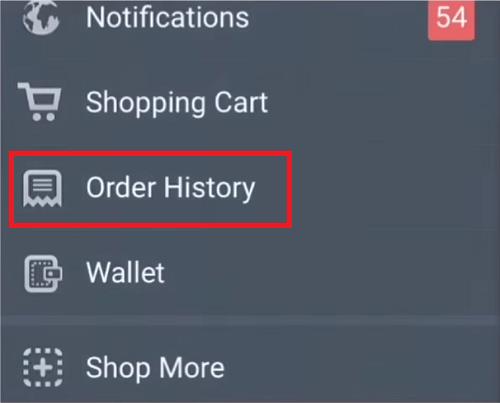
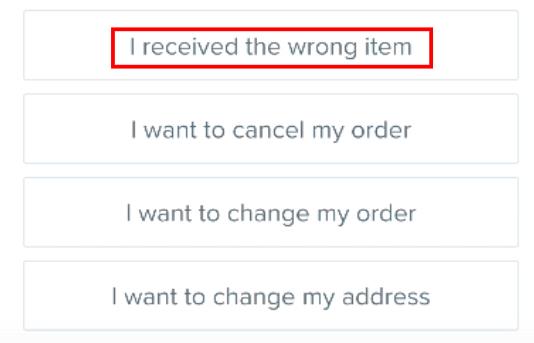
ملاحظة: بناءً على المنتج ، قد تضطر إلى دفع رسوم الشحن لإعادته. يتيح لك الدعم الافتراضي التلقائي من Wish معرفة كيفية التعامل مع الإرجاع.
بمجرد عودة المنتج إلى Wish ، ستعيد لك الشركة كامل المبلغ ، بما في ذلك رسوم الشحن الأولية.
ملاحظة: ينطبق الشحن الدولي على معظم منتجات Wish ، على الرغم من أن بعضها قد يأتي من مستودعات الولايات المتحدة. هذا يعني أن الأمر قد يستغرق بعض الوقت قبل أن تحصل Wish على العنصر الذي قمت بإعادته. بشكل عام ، لا يجب أن تكون أطول من 3 أسابيع.
ماذا يوجد داخل الصندوق الغامض؟
خلاصة القول هي أنه من السهل جدًا إلغاء طلبك من تطبيق Wish. لكن تذكر ، عليك القيام بذلك في غضون 8 ساعات بعد تقديم الطلب. من بين الميزات الأخرى ، يتيح لك التطبيق أيضًا تغيير العنوان البريدي ويوفر تعقبًا مفصلاً للشحن.
نظرًا لأن بعض المستخدمين يبلغون عن مشاكل مع التطبيق ، نود أن نعرف عن تجربتك. أخبرنا عن العناصر التي طلبتها ، ومدى سرعة وصولها ، وما إذا كنت قد حاولت إلغاء طلب Wish.
ليس بالضرورة أن يبدو هاتف سامسونج جالاكسي الفاخر مطابقًا تمامًا لأي هاتف آخر في السوق. مع بعض التعديلات البسيطة، يمكنك جعله أكثر خصوصية وأناقة وتميزًا.
بعد أن سئموا من نظام التشغيل iOS، تحولوا أخيرًا إلى هواتف Samsung، وليس لديهم أي ندم على هذا القرار.
تتيح لك واجهة ويب حساب Apple في متصفحك عرض معلوماتك الشخصية، وتغيير الإعدادات، وإدارة الاشتراكات، والمزيد. ولكن في بعض الأحيان، قد لا تتمكن من تسجيل الدخول لأسباب متعددة.
سيساعدك تغيير DNS على iPhone أو تغيير DNS على Android في الحفاظ على اتصال مستقر وزيادة سرعة اتصال الشبكة والوصول إلى المواقع المحظورة.
عندما تصبح ميزة "العثور على موقعي" غير دقيقة أو غير موثوقة، قم بتطبيق بعض التعديلات لجعلها أكثر دقة عندما تكون هناك حاجة إليها بشدة.
لم يتوقع الكثير من الناس أبدًا أن تصبح الكاميرا الأضعف في هواتفهم سلاحًا سريًا للتصوير الإبداعي.
الاتصال قريب المدى هو تقنية لاسلكية تسمح للأجهزة بتبادل البيانات عندما تكون قريبة من بعضها البعض، عادة في غضون بضعة سنتيمترات.
قدمت Apple ميزة "الطاقة التكيفية"، التي تعمل جنبًا إلى جنب مع وضع الطاقة المنخفضة. كلاهما يُطيل عمر بطارية iPhone، لكنهما يعملان بطرق مختلفة تمامًا.
مع تطبيقات النقر التلقائي، لن تحتاج إلى القيام بالكثير عند لعب الألعاب أو استخدام التطبيقات أو المهام المتاحة على الجهاز.
اعتمادًا على احتياجاتك، من المرجح أن تحصل على مجموعة من الميزات الحصرية الخاصة بـ Pixel تعمل على جهاز Android الحالي لديك.
لا يتضمن الإصلاح بالضرورة حذف صورك أو تطبيقاتك المفضلة؛ حيث يتضمن One UI بعض الخيارات التي تسهل استعادة المساحة.
يتعامل معظمنا مع منفذ شحن هواتفنا الذكية كما لو أن وظيفته الوحيدة هي الحفاظ على شحن البطارية. لكن هذا المنفذ الصغير أقوى بكثير مما يُفترض به.
إذا كنت قد سئمت من النصائح العامة التي لا تنجح أبدًا، فإليك بعض النصائح التي غيّرت بهدوء طريقة التقاط الصور.
إذا كنت تبحث عن هاتف ذكي جديد، فأول ما ستقع عليه عيناك بطبيعة الحال هو ورقة المواصفات. فهي مليئة بمعلومات عن الأداء، وعمر البطارية، وجودة الشاشة.
عند تثبيت تطبيق على جهاز iPhone من مصدر آخر، ستحتاج إلى تأكيد موثوقية التطبيق يدويًا. بعد ذلك، سيتم تثبيت التطبيق على جهاز iPhone الخاص بك للاستخدام.












